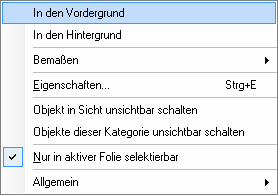| mb WorkSuite 2012 | ViCADo - Hilfe |  |
| . | |
Im 2D-Bereich lassen sich über die Funktionen der Symbolleiste Werkzeuge Grafik zahlreiche Operationen durchführen.
![]()
Die Funktion Verlängern/Verkürzen ermöglicht das Dehnen oder Stutzen von Linien auf andere Linien.
Die Linie auf die verkürzt oder verlängert werden soll wird als Basislinie markiert:
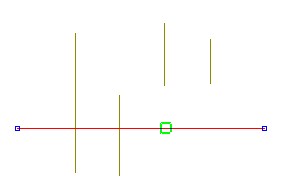
Verlängern:
Die zu verlängernden Linien werden angeklickt.
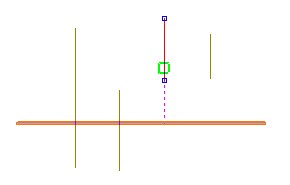
Nach Wahl der zu verlängernden Linie wird diese direkt bis zur Basislinie verlängert.
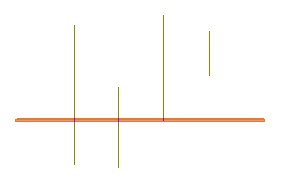
Verkürzen:
Die zu verkürzenden Linien werden angeklickt.
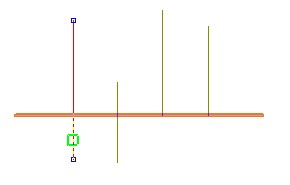
Nach Wahl der zu kürzenden Linie wird diese direkt bis zur Basislinie gekürzt.
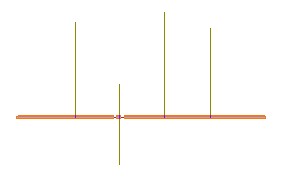
Die Funktion Füllfläche ermöglicht das Füllen von Polygonflächen und Flächen in Ansichten.
Nach Anwahl der Funktion Füllfläche wird die zugehörige Wie-Leiste angezeigt.
![]()
In der Wie-Leiste wird die gewünschte Füllung ausgewählt.
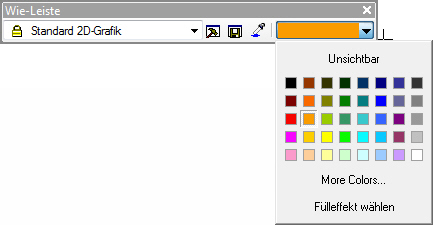
Über die Schaltfläche Fülleffekte lassen sich als Füllung auch Schraffuren, graduelle Füllflächenverläufe oder Texturen wählen.
Durch Cursorbewegung über der zu füllenden Fläche, werden die möglichen Polygonflächen durch rote Umrandung angezeigt. Ist die gewünschte Fläche rot umrandet, wird über Mausklick diese Fläche ausgewählt. Über das vorhandene Polygon wird ein neues Polygon mit der in der Wie-Leiste gewählten Füllfläche gelegt.
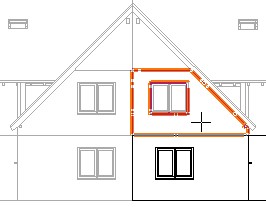
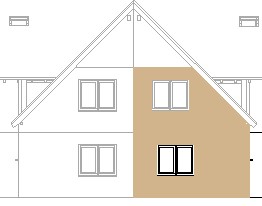
Über die Funktion Subtraktion wird von einem geschlossenen Polygon 1 ein weiteres geschlossenes Polygon 2 abgezogen.
Als erstes wird das Polygon gewählt, welches geändert werden soll. Im zweiten Schritt wird das Polygon gewählt welches subtrahiert werden soll. In der Wie-Leiste ist noch auszuwählen, ob das zweite Polygon gelöscht werden soll.
![]()
Objekt auf dem die Operation ausgeführt werden soll selektieren: Polygon 1 anklicken
Objekt mit dem die Operation durchgeführt werden soll selektieren: Polygon 2 anklicken.
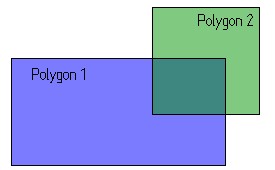
Objekt mit dem die Operation durchgeführt wird nicht löschen: Polygon 2 wird nicht gelöscht, es verbleiben zwei Polygone.
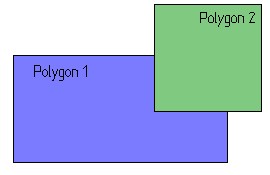
Objekt mit dem die Operation durchgeführt wird löschen: Polygon 2 wird gelöscht, es verbleibt ein Polygon.
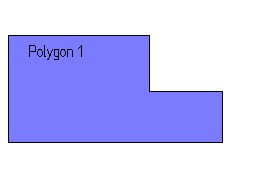
Die Funktion Subtraktion bleibt aktiv. Es können noch weitere Polygone selektiert werden die vom ersten Polygon abgezogen werden.
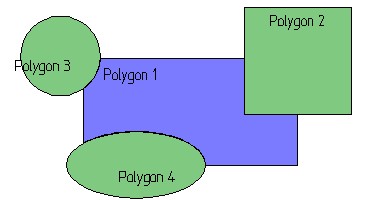
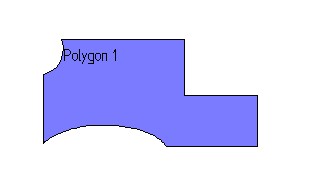
Über die Funktion Addition werden geschlossene Polygone zusammengefasst.
Als erstes wird das Polygon gewählt, welches geändert werden soll. Im zweiten Schritt wird das Polygon gewählt welches hinzu addiert werden soll. In der Wie-Leiste ist noch auszuwählen, ob das zweite Polygon gelöscht werden soll.
Objekt auf dem die Operation ausgeführt werden soll selektieren: Polygon 1 anklicken
Objekt mit dem die Operation durchgeführt werden soll selektieren: Polygon 2 anklicken.
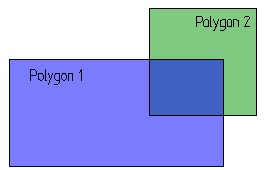
Objekt mit dem die Operation durchgeführt wird nicht löschen: Polygon 2 wird nicht gelöscht, es entstehen zwei Polygone.
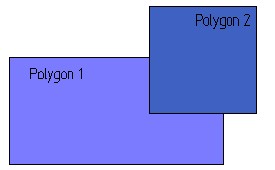
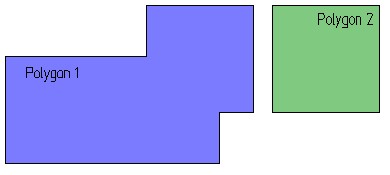
Objekt mit dem die Operation durchgeführt wird löschen: Polygon 2 wird gelöscht, es entsteht ein Polygon.
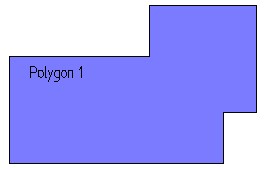
Die Funktion Addition bleibt aktiv. Es können noch weitere Polygone selektiert werden, die mit dem ersten Polygon zusammengefasst werden.
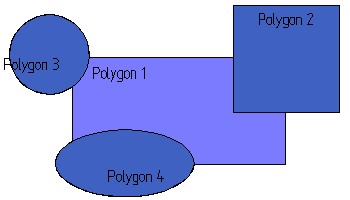

Über die Funktion Schnittmenge wird ein Polygon erzeugt, das durch die Schnittmenge von zwei Polygonen definiert ist.
Objekt auf dem die Operation ausgeführt werden soll selektieren: Polygon 1 anklicken
Objekt mit dem die Operation durchgeführt werden soll selektieren: Polygon 2 anklicken.
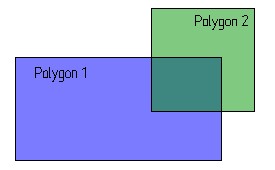
Objekt mit dem die Operation durchgeführt wird nicht löschen: Polygon 2 wird nicht gelöscht, es entstehen zwei Polygone. Polygon 1 ist aus der Schnittmenge von Polygon 1 und 2 entstanden. das Polygon 2 bleibt erhalten.
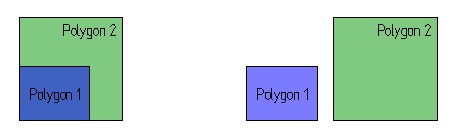
Objekt mit dem die Operation durchgeführt wird löschen: Polygon 2 wird gelöscht, es entsteht ein Polygon aus der Schnittmenge von Polygon 1 und Polygon 2.
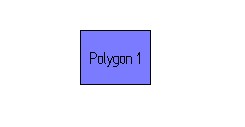
Mit der Funktion Ausrunden werden 2 Grafiklinien ausgerundet. Wird mit der rechten Mausklick auf die Schaltfläche Ausrunden geklickt und Einstellungen auswählen, kann der Ausrundungsradius definiert werden. Danach die beiden Linien der auszurundenden Ecke nacheinander anklicken. Die Ecke wird nachfolgend ausgerundet.
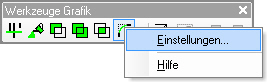
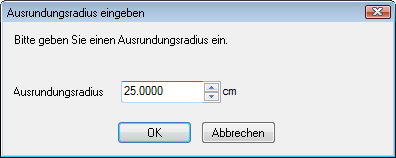

Mit der Funktion Bis zum Schnittpunkt /verlängern/verkürzen werden zwei Grafiklinien bis zu Ihrem Schnittpunkt verlängert bzw. verkürzt. Klicken Sie hierzu nach Anwahl dieser Schaltfläche die beiden gewünschten Linien an. Es erscheint eine Vorschau des Ergebnisses, wenn die zweite Linie mit dem Mauszeiger angefahren wird.
Die gewählte Kante wird in der aktuellen Sicht unsichtbar geschaltet.
Mit ViCADo können Grafik-2D-Elemente skaliert werden. Die Skalierung kann sowohl über Hooks in der Sicht als auch über einen Faktor erfolgen. So können beispielsweise Möblierungen für Grundrisse angepasst oder importierte Grafikelemente nachträglich bearbeitet werden.
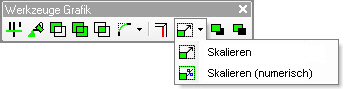
Selektierte Elemente können über Hooks skaliert werden.
Die selektierten Elemente können über den nachfolgenden Dialog skaliert werden:
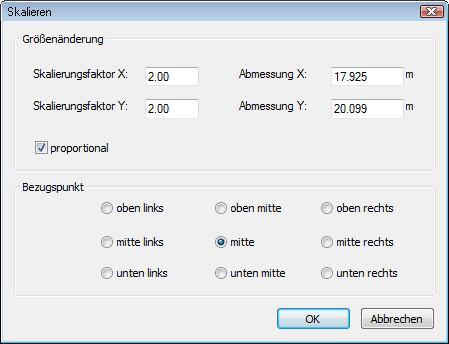
Setzt das markierte Objekt in den Vordergrund bzw. in den Hintergrund.
Tipp: Diese Funktionen können auch über das Kontextmenü eines Objekts aufgerufen werden.